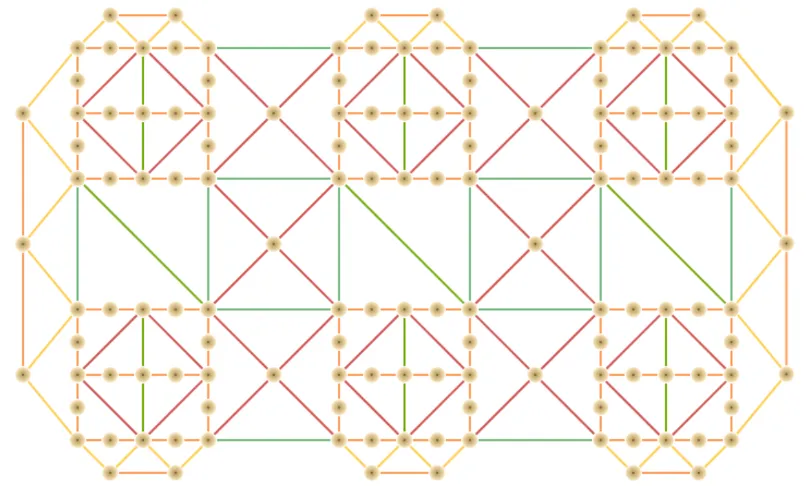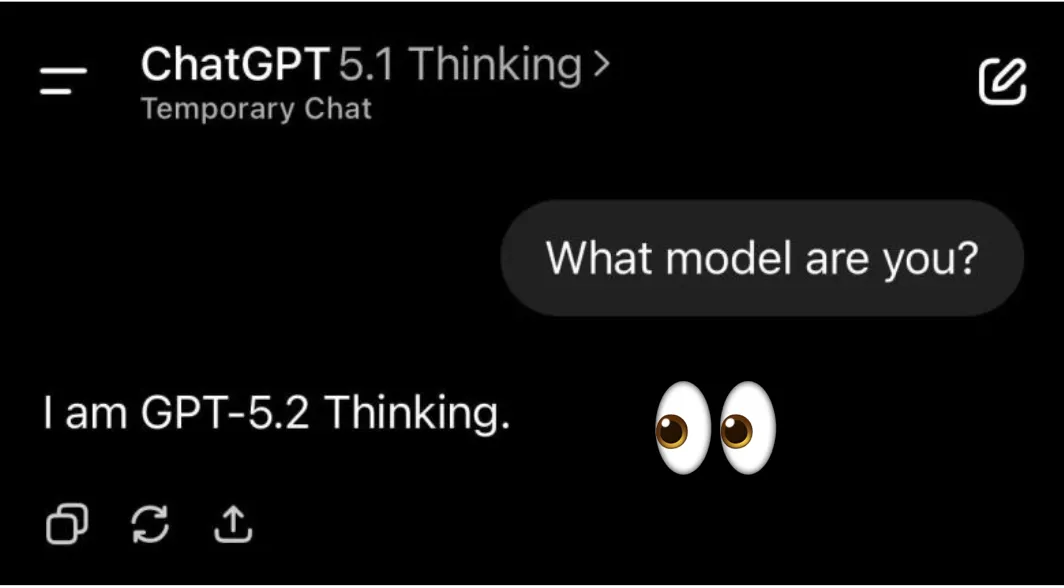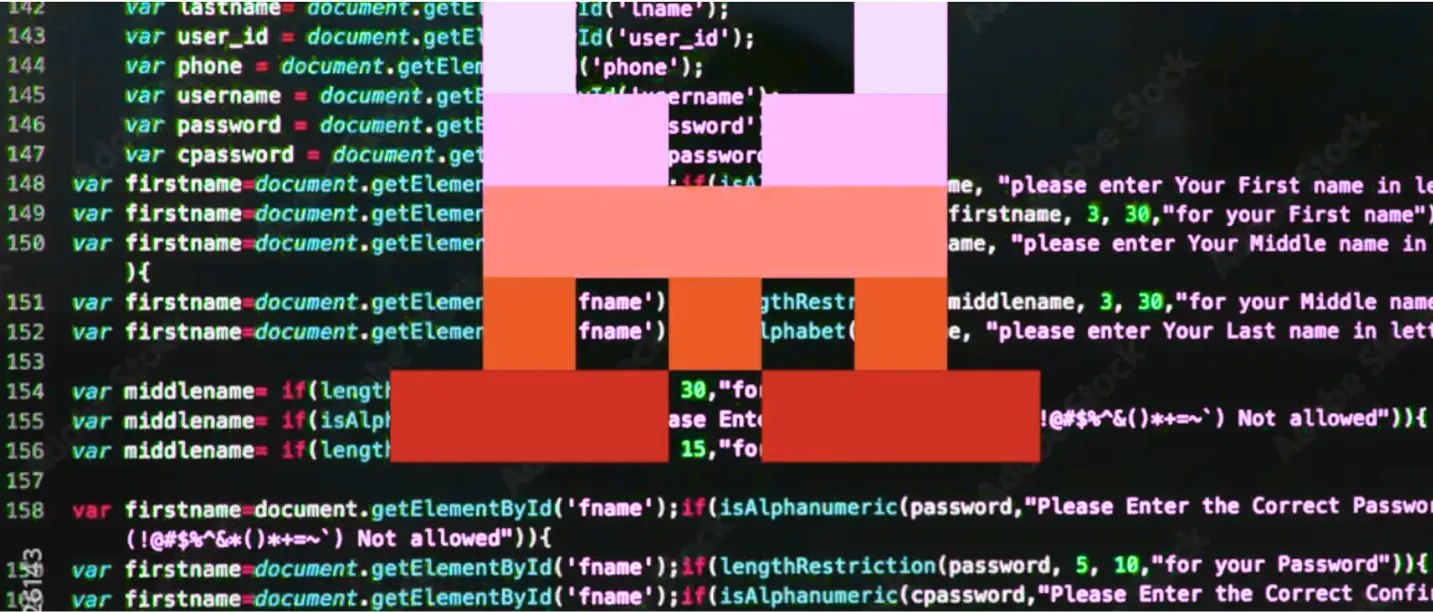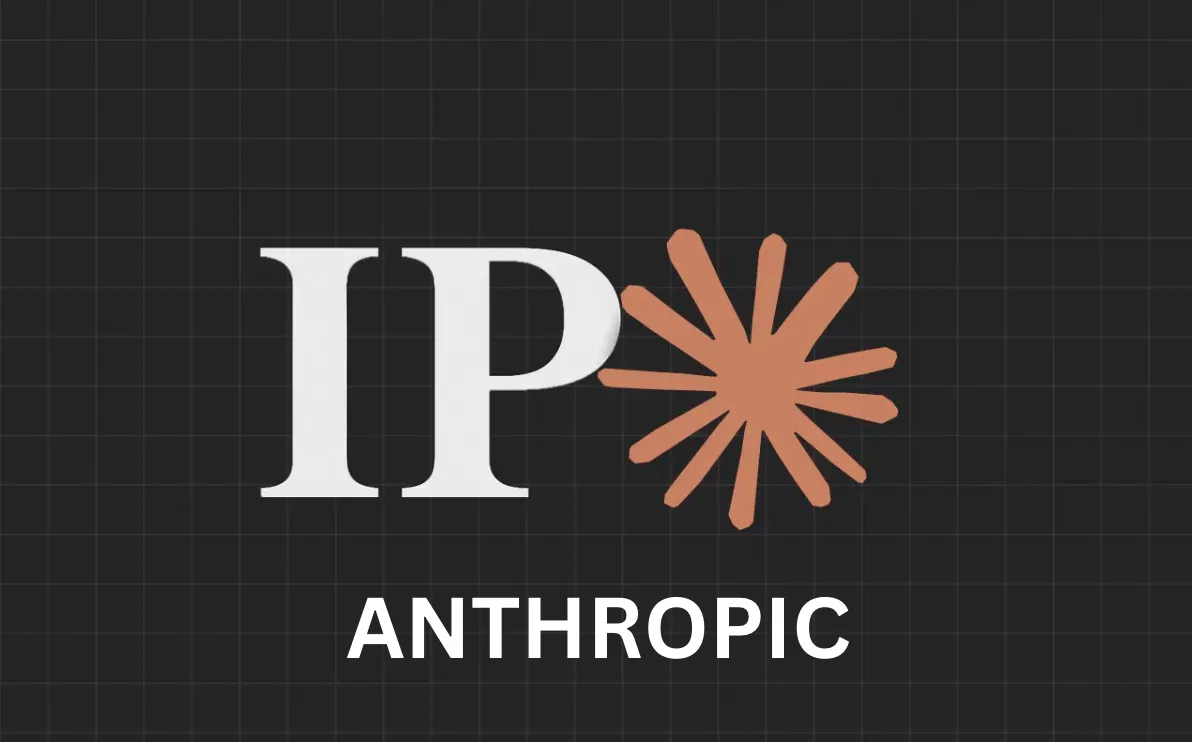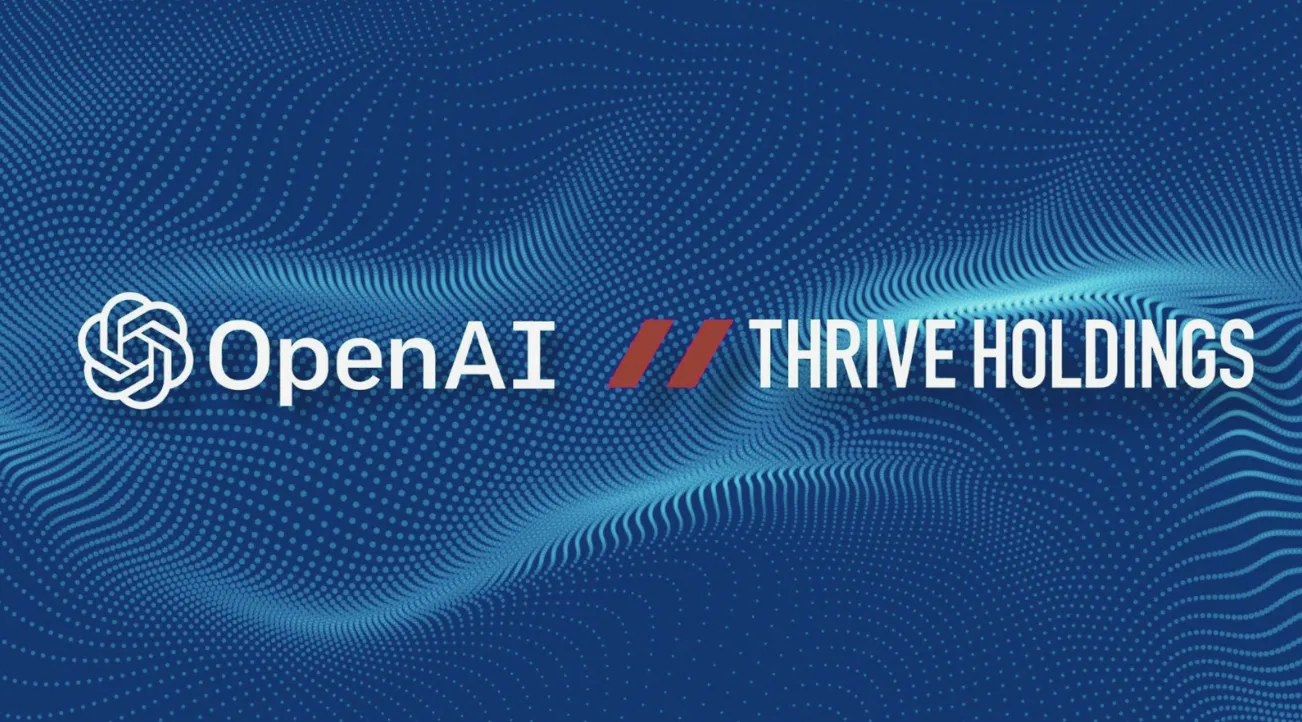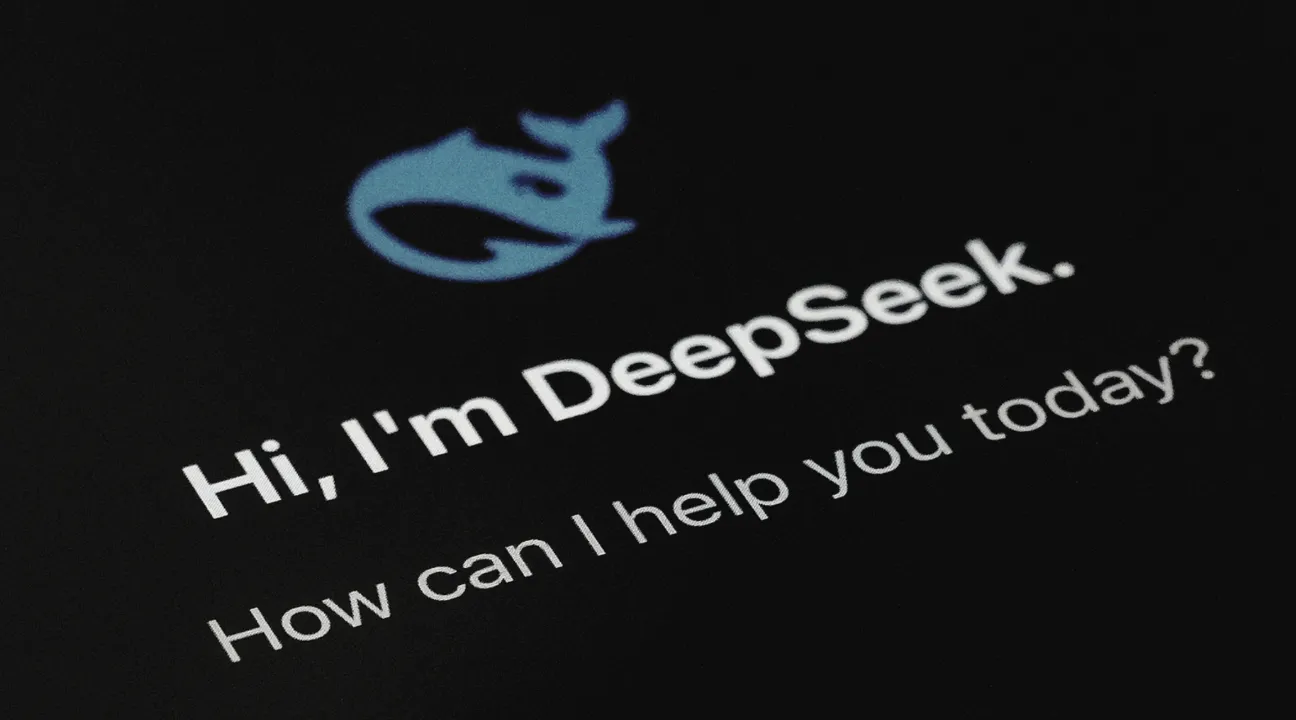作者:Boxu Li
許多人開始一天時會在紙上或待辦應用程式中寫下任務清單,但最終卻因完成的項目寥寥無幾而感到挫折。純粹的任務清單的核心問題在於它沒有考慮到時間。任務清單本質上是一個無序的清單——它告訴你需要做什麼,但不告訴你何時去做。這常常導致過度承諾(因為清單不會告訴你一天的時間已經用完)和錯誤的進度感(完成5個小任務,卻拖延了1個大任務)。簡而言之,任務清單可能會讓我們誤以為自己很有生產力,但重要的工作卻不斷被推遲。
另一個問題是,傳統的任務清單無法幫助優先排序和專注。你可能寫下了 20 個任務,但今天哪些任務真正有影響呢?人們最終要麼挑選簡單的任務(為了獲得勾選完成的多巴胺快感),要麼因為不知道從哪裡開始而無從下手。而且,由於簡單的清單無法反映事情所需的時間,我們容易陷入計劃錯誤——低估任務所需時間,導致錯過截止日期。你有多少次想過「這只需要 30 分鐘」,結果卻耗費了 2 小時?這就是靜態清單的局限性:它存在於時間之外,而我們的工作卻非常依賴於時間。
僅依賴任務清單的結果是大量的上下文切換,以及「忙碌但不高效」的感覺。沒有計劃何時處理任務,我們最終會回應最緊急的情況(或通知),而不一定是最重要的工作。正如生產力專家常說,在日曆上安排任務比依賴待辦清單更有效,因為這迫使你分配時間並面對你可用時間的現實。日曆不會讓你在下午三點安排兩件事,但任務清單會讓你毫無警告地為「今天」寫下十件事,儘管這是不可能的。因此,現代計劃方法正在從僅僅是清單轉向日曆中心的計劃或時間封鎖,將任務轉變為你日程中的實際事件。
提升日常規劃的功能
一個好的日常規劃應用程序不僅僅是基本的任務清單。它提供的功能能夠積極地幫助你更智慧地計劃並節省時間(即使是「每週節省5小時」的承諾,在正確使用這些工具時也是可以實現的)。以下是那些真正提升生產力的關鍵功能:
- **任務到時間的映射:**這是將任務轉化為日曆事件或時間區塊。與其將「聯絡客戶」放在清單上,不如用任務到時間的映射來幫助你安排「聯絡客戶——週四下午 3:00 到 4:00」。透過為每個任務分配時間和時段,確保清單上的每一件事都有一個時間。這有助於防止過度預訂,並揭示計劃中的漏洞或衝突。它本質上是通過為每個意圖保留時間來彌合意圖與行動之間的差距。
- 任務的預計完成時間 (ETC):為任務加入預計持續時間或完成時間是提高計劃準確性的關鍵。如果你注意到撰寫報告需要約 2 小時,而另一個任務需要 30 分鐘,智能規劃工具就可以適當地安排這些任務在你的日曆上,並預測何時完成。為任務填寫ETC讓你意識到自己的時間投入,並大大提高你預測一週的能力。一些先進工具甚至會根據任務類型或你的歷史自動建議 ETC。了解 ETC 還能通過讓你面對現實數字而非樂觀估算來對抗計劃錯誤。
- 情境與專注工具(情境窗口):許多任務在某些情境下完成效果最佳——例如,「撰寫項目提案」可能需要一個 2 小時不間斷的早晨時間段(你的高專注時間),而「回覆電子郵件」可以安排在會議間的 15 分鐘空檔。現代規劃工具提供標籤任務的方式,根據情境或能量水平來查看你的計劃。情境窗口功能可能讓你看到「專注任務」與「快速任務」,並相應地分配時間,或者你可能每天為一個情境預留一個時間段(例如,每天 30 分鐘的管理時間用於電子郵件和淺層工作)。通過將具有相似情境或所需心態的任務分組,你可以減少效率低下的情境切換,確保你的計劃尊重這些需求(例如,不在 10 分鐘的空檔中嘗試進行深度專注任務)。一些應用程式透過提供「專注模式」或與番茄鐘整合來引入專注技術,但至少,規劃工具應幫助你批次處理相似任務並保護深度工作時間。
深入探討:實踐中的任務到時間、ETC 和上下文
讓我們來說明這些功能如何協同工作。假設你今天有一個清單:1) 完成客戶簡報,2) 回覆項目電子郵件,3) 腦力激盪第一季度的行銷創意,4) 團隊站立會議,5) 健身。一般的任務應用程式只是列出它們。而一個優秀的每日規劃應用程式會幫助你做到以下幾點:
-
分配預計完成時間 (ETCs): 你的估算是:簡報(2 小時)、電子郵件(30 分鐘)、腦力激盪(1 小時)、會議(30 分鐘)、健身房(1 小時)。現在你有了一個大約 5 小時的總計,這已經告訴你,若分配得當,這是一個重要但可行的每日負荷。
-
在日曆上安排: 你將這些任務拖放或自動安排到你的一天中:例如,9:30–10:00 AM 團隊站會(固定會議),10:00–12:00 客戶簡報的專注時間段,12:00–12:30 PM 處理郵件,1:00–2:00 腦力激盪會議,5:00–6:00 健身房。現在你的任務列表基本上映射到實際的時間段。日曆視圖立即顯示衝突或緊湊的安排。你可能意識到需要午餐或緩衝時間——因此你調整,也許將腦力激盪移到明天,因為它不緊急。這個安排步驟是你為任務“創造時間”的地方,而不只是希望時間能被找到。
-
利用上下文保護工作流: 你已將高強度的認知工作(簡報、腦力激盪)組合在上午晚些時候的時段,當你頭腦銳利,而將較輕鬆的任務(電子郵件)移到下午早些時候,當精力下降時。你還確保站會不會尷尬地切分一個高效的時間段。通過在上下文合適的時間段處理任務,你將上下文切換成本降到最低。例如,你不會試圖在簡報的深度工作中間擠進電子郵件(淺層任務);相反,你會一次性處理所有電子郵件,這樣更有效率。這符合時間區塊化的最佳實踐,其中批處理和保護深度工作是關鍵。
在實際應用中,像是由 AI 驅動的規劃工具中的智能排程功能將承擔許多繁重工作。它們可以根據優先級、截止日期和估計時長自動將任務放入您的日曆中,甚至可以在事情超時或有新任務出現時進行調整。最終結果是一個現實的日程計劃,而不僅僅是個願望清單。
範例:30 分鐘的每日規劃流程
讓我們看看每天可以使用現代規劃工具(如 Macaron 或類似功能的應用)進行的30 分鐘規劃流程。此流程確保您能主動掌控時間:
- 回顧昨天(5 分鐘): 先看看昨天的計劃與實際情況。所有任務都完成了嗎?如果沒有,將未完成的任務拖到今天或其他日子。檢查預估時間是否準確——例如,如果某個任務花費的時間比預期長,那就記下來。這一反思步驟有助於你在未來的預估中進行改進,避免不切實際的負擔。
- 頭腦風暴與優先排序(5 分鐘): 快速記下任何新出現的任務或提醒(來自郵件、信息或晚上的想法)。把它們從你的腦海中清除。然後瀏覽今天的任務(以及那些頭腦風暴中的任務),並挑選你的優先事項。一個常見的方法是標記 1-3 個最重要的任務(MITs),這些是你絕對想完成的。提前優先排序確保重要的事情不會在繁忙中被遺忘。
- 分配時間和安排計劃(15 分鐘): 現在規劃一天。先把你的 MITs 放到日曆中——最好是在你能專注的時段。按照它們的預計完成時間安排(例如,一個 2 小時的 MIT 在上午 9-11 點的時段)。然後在這些周圍安排其他任務,尊重現實的持續時間。別忘了安排休息、午餐和交通時間(如果相關)。基本上,你是在把清單中的任務拖到一天中的特定時間段。在這樣做的過程中,計劃應用程式可能會提示衝突或者超過容量。根據需要進行調整——如果今天沒有空間,也許可以把一個優先級較低的任務移到明天。目標是制定一個你能真正執行的日計劃,而不是過度安排的願望清單。
- 緩衝和應急(3 分鐘): 生活充滿變數,因此要建立一些緩衝。也許在下午留出 30 分鐘的空閒時間作為補充時段,或者只是確認哪些任務可以在有緊急會議時推遲。提前識別這些,你就不會在日程被打亂時驚慌失措。你有一個靈活的計劃。
- 最終確認與可視化(2 分鐘): 最後看看日曆或時間線視圖中的一天佈局。看起來可行且平衡嗎?例如,如果你安排了四個小時的連續會議,然後期望自己在下午 4 點撰寫一份複雜的報告,這可能是一個警示——你的精力會很低。現在調整,而不是稍後碰壁。許多人還覺得寫下快速的每日目標或意圖很有幫助(例如,「今天我將專注於完成草稿報告」)。一些應用程式有筆記或每日目標部分可用於此。這最後一步能夠在心理上準備好執行你制定的計劃。
每天早上花大約 30 分鐘(或前一晚)進行這樣的規劃,能讓你的一天更加有條理且高效。你不再只是被動應對,而是主動決定要做什麼和何時做。用戶常常反映,這個習慣雖然需要時間,但能以效率回報數小時——你在白天花在思考下一步該做什麼或臨時調整上的時間更少。相反,你是按照計劃行事,只有在必要時才進行調整。一周下來,節省下的分鐘和避免的危機很容易累積成數小時的節省。
有了好的應用程式,這個例行程序通常可以更簡化。例如,一些規劃工具會根據優先事項為你每天自動生成草稿時間表——所以你的 15 分鐘計劃可能只需審查 AI 的建議並進行微調。無論是手動還是 AI 協助,關鍵是習慣:每天一致地將任務映射到時間。
Macaron 新手設置指南

作者:Macaron 的李博煦
如果你是 Macaron(或類似的高級日程規劃工具)的新用戶,設置以進行有效的日常規劃是很簡單的。以下是快速指南,幫助你開好頭:
- 導入或輸入您的任務: 初次使用 Macaron 時,將所有待辦事項和承諾集中在一個地方。Macaron 允許您從其他應用程式或試算表中導入任務,或您可以手動輸入。首先創建一些主要類別或項目(例如,若您是學生,可以創建「工作」、「個人」、「學校」)。在每個類別下列出即將到來的任務。暫時不用擔心日期——只需捕捉所有正在處理的事情。提示: 如果您有重複性任務(如每週報告或每月帳單支付),請將它們設置為重複,並安排適當的時間表,這樣它們會自動填入您的計劃中。
- 設置您的日曆同步: Macaron 以日曆為中心的規劃器,因此請連接您現有的日曆(Google、Outlook、Apple 等)。這樣所有固定事件(會議、約會)都會出現在 Macaron 中。應用程式會將這些事件與任務一起顯示。例如,如果您有從下午 2 點到 3 點的課程或上午 11 點的會議,那個時段將被標記為忙碌,您不會意外地在此時段安排任務。這種整合確保了您的任務規劃是基於現實的——您可以看到實際的時間限制。
- 定義您的工作時間和偏好: 在設置中,指定您通常工作的時間或活躍的時間。也許您是 9 點到 5 點工作,或者您是上午上課、晚上學習的學生。Macaron 利用這些來建議時間表槽。還可設置偏好,比如「不要安排在晚上 6 點以後」或「我是早晨做深度工作的早起者」,如果應用程式允許的話。這有助於 Macaron 的 AI(如果啟用)與您的個人日常生活保持一致——例如,不在您通常下班的晚上安排困難的任務。
- 輸入任務詳細信息——優先級和估計時間: 現在,瀏覽您的任務列表(從步驟 1 開始),並填寫一些 Macaron 將用於計劃的詳細信息。分配優先級或標記您的主要任務。最重要的是,為每個任務填寫估計持續時間(ETC)——即使是粗略的估計,如 30 分鐘、1 小時、2 小時。如果不確定,寧願往長估算;您可以隨時稍後調整。這些估算將允許 Macaron 開始為它們分配時間段。也為有截止日期或到期日的任務分配截止日期。例如,「完成客戶演示文稿」可能下周二截止,您估計總共需要 3 小時——將這些信息輸入。
- 讓 Macaron 安排(或自己安排): 這是魔法發生的地方。使用 Macaron 的規劃功能生成時間表。應用程式可以自動將您的任務安排到日曆中,基本上創建了一個時間區塊計劃。它會考慮您現有事件之間的空閒時間、任務優先級和持續時間。查看其建議——也許它將「草擬報告(2 小時)」安排在明天早上,並將您的「研究準備(3 小時)」任務分成兩個 1.5 小時的區塊,安排在不同的日子。如果有些安排看起來不合適(也許您想一次完成研究),您可以通過在日曆上拖動任務來手動調整。Macaron 的界面使這很容易:您可以將任務從側邊欄拖到日曆的特定時間,或擴展/縮小它以更改持續時間。花點時間讓即將到來的幾天看起來合理。在開始時,您可能會依賴手動安排,直到您完全信任 AI——這樣也可以。
- 創建例行模板: Macaron 允許您創建規劃模板或例行程序。對於新用戶,一個很好的技巧是設立一個「每日規劃」例行程序(這很有意義,對吧?)。例如,每個工作日的 8:30 至 9:00 AM 設為「計劃我的一天」。這樣提醒您執行我們上面概述的例行程序。您還可以設置每週回顧或特定每日習慣的模板(例如「早晨例行」區塊)。通過在應用程式中將這些正式化,您確保它們成為您時間表的一部分。Macaron 還可以自動安排這些例行區塊,有效地保護這段時間,在它填滿您的一天之前。
- 探索上下文和專注模式: 一旦任務和時間表確定後,嘗試使用 Macaron 的專注工具。例如,將一些任務標記為 #深度工作或標記為「管理」。Macaron 提供一個專注模式,您可以隱藏除當前任務外的所有內容,或使用番茄鐘定時器集成。作為新用戶,試著以不同模式查看您的日曆——例如時間線視圖與議程列表。這種靈活性存在,讓您找到最能保持專注的視圖(有些人喜歡今天日程的清單,其他人則喜歡日曆網格)。
- 調整並反饋: 每天使用 Macaron 時,提供數據。如果某個任務花費的時間比計劃的長,更新其條目(例如,標記實際所花的時間)。AI 隨著時間學習您的節奏——例如,它可能會發現您往往低估寫作任務,並開始默認安排更多時間。同樣地,如果您經常將任務從下午拖到早上,因為您喜歡早些完成,Macaron 會注意到並開始在早上安排它們。您互動越多,它在排程部門就越像您。
透過這個指南,新用戶不僅可以將 Macaron 作為一個任務存放地,還可以將其作為一個系統來主動「管理你的行程」。初始設置確實需要花一點時間(可能需要一小時來輸入和微調),但是一旦設置完成,每日計畫將變得更快,並且大部分由應用協助。最大的回報是當你在下午5點時意識到你實際上完成了計畫中的任務,而且因為明天的計畫已經在你的日程本上勾畫出來,你對明天有了清晰的認識。7天計畫挑戰(Macaron 的入門助手)將引導你完成大部分的設置,逐日介紹功能,讓你不會感到壓力——一週結束時,你將成為使用 Macaron 贏回時間的大師。
**行動呼籲:**準備好收回每週的時間嗎?在 Macaron 開始7天計畫挑戰,體驗主動計畫如何提升你的生產力。
常見問題解答
- 問:看板與以日曆為主的計劃 - 哪個更適合日常組織? 答: 兩者各有其優勢,但用途不同。看板(如待辦、進行中、已完成等欄位)非常適合可視化任務狀況和工作流程,特別是在專案中。然而,以日曆為主的方法能確保你的任務與時間緊密相連。在日曆上安排任務有助於發現行程中的空檔或重疊,而這是看板無法顯示的。對於日常計劃,許多生產力專家推薦時間區塊法(使用日曆),因為這強迫你要優先排序並進行實際的容量規劃。也就是說,你可以同時使用這兩者:例如,用看板管理任務的積壓和大圖,然後每天將任務從看板移到日曆上的具體時間段。Macaron 支援多種視圖——你可以先用日曆視圖計劃一周,再切換到看板式視圖追蹤進度。總之,看板適合「任務狀態如何?」而日曆則必不可少於「我什麼時候要做?」。如果你發現自己只是移動看板上的卡片卻無法完成,試試以日曆為主的方法,將這些卡片承諾到具體時間。
- 問:每日計劃應用程式在手機上效果如何? 答: 頂級的每日計劃應用程式認識到用戶需要隨時隨地管理日程,因此提供可靠的手機應用或適合手機的網頁版本。在手機上,介面通常簡化,但仍應能讓你查看計劃、快速調整和輕鬆新增任務。尋找具有快速新增語音或文字輸入(透過語音命令或幾次點擊新增任務)和手機上的清晰行程視圖的功能。有些應用有特殊的手機小工具或離線功能,讓你無需打開應用就能查看當天行程。以 Macaron 為例,它允許在手機上拖放排程——如果你在超市排隊時想重排下午的計劃,可以在手機上完成。關鍵是所有東西都會立即同步。因此,如果你早上在桌面上計劃,手機會顯示更新後的計劃,當你外出時。簡言之,一個好的計劃應用程式應該在手機和桌面的核心功能上有功能一致性,確保當你用手機組織生活時不會感到受限。
- 問:我可以離線或在沒有網路的情況下使用這些計劃應用程式嗎? 答: 許多每日計劃工具確實提供離線訪問(但具體情況有所不同)。通常,你可以查看已加載的日程和任務,通常也可以在離線時新增或編輯任務——這些更改會在你重新連接後同步。例如,Any.do 允許離線新增任務並稍後同步。另一個計劃工具 PlanWiz 明確表示可以下載你的日程以便無網路時使用。Macaron 支援離線模式的核心功能:如果你在航班上沒有網路,仍可以打開應用,查看日曆,勾選任務,甚至重新安排;一旦上線後,會將你的更改同步至雲端。需要注意的是:需要伺服器處理的功能(如 AI 自動排程)可能無法離線使用,但你仍然可以手動計劃。始終檢查應用的文檔——如果離線使用對你很重要(比如你經常信號不穩),確保應用明確支援。最好的應用確保你不會因為短暫離線而無法使用計劃工具。